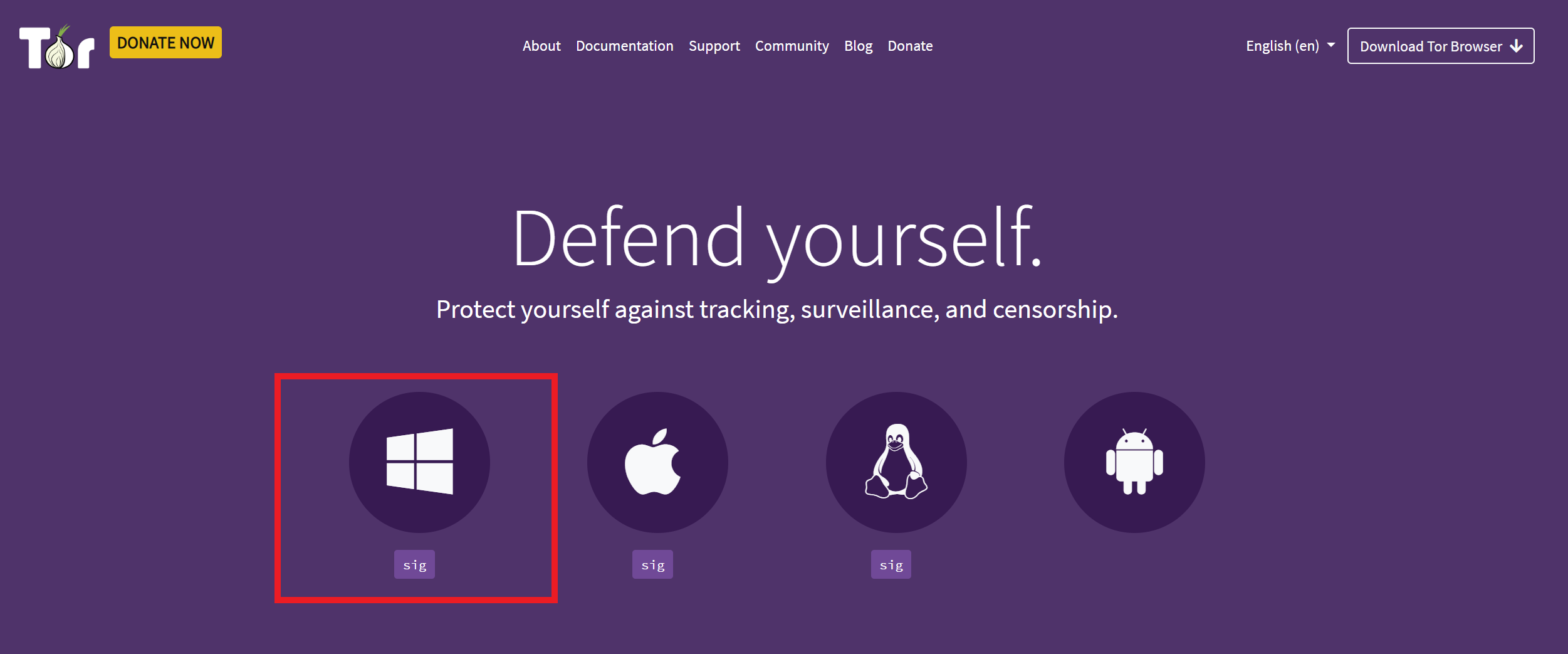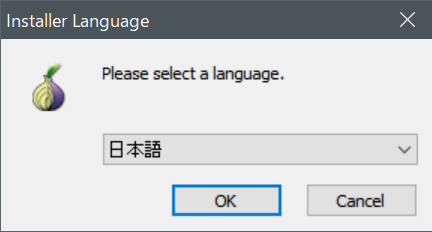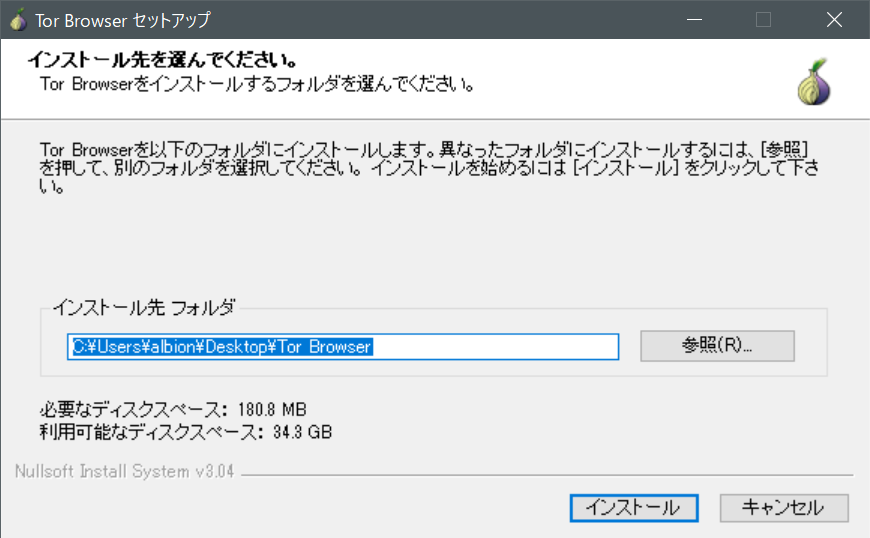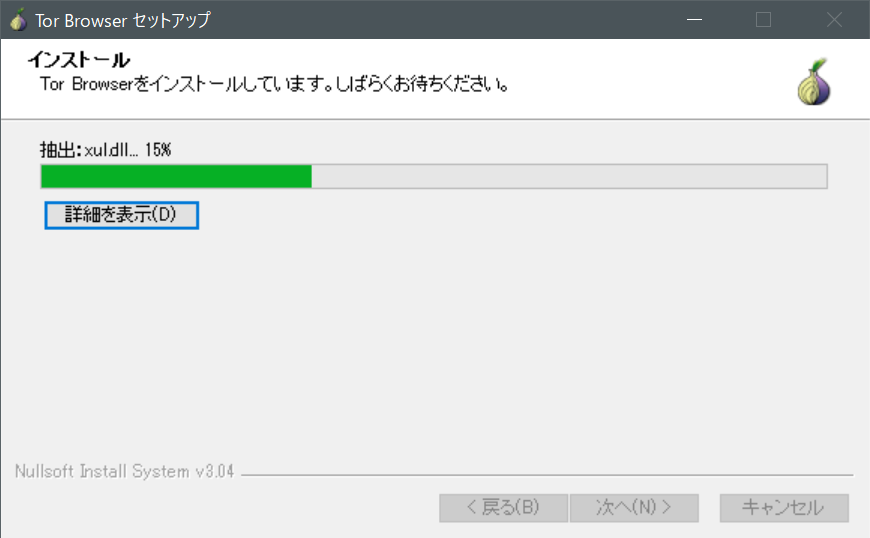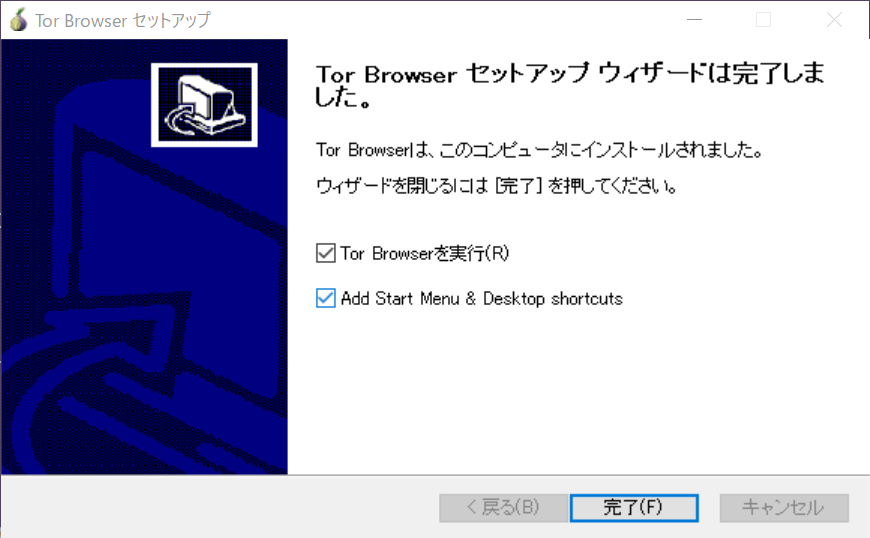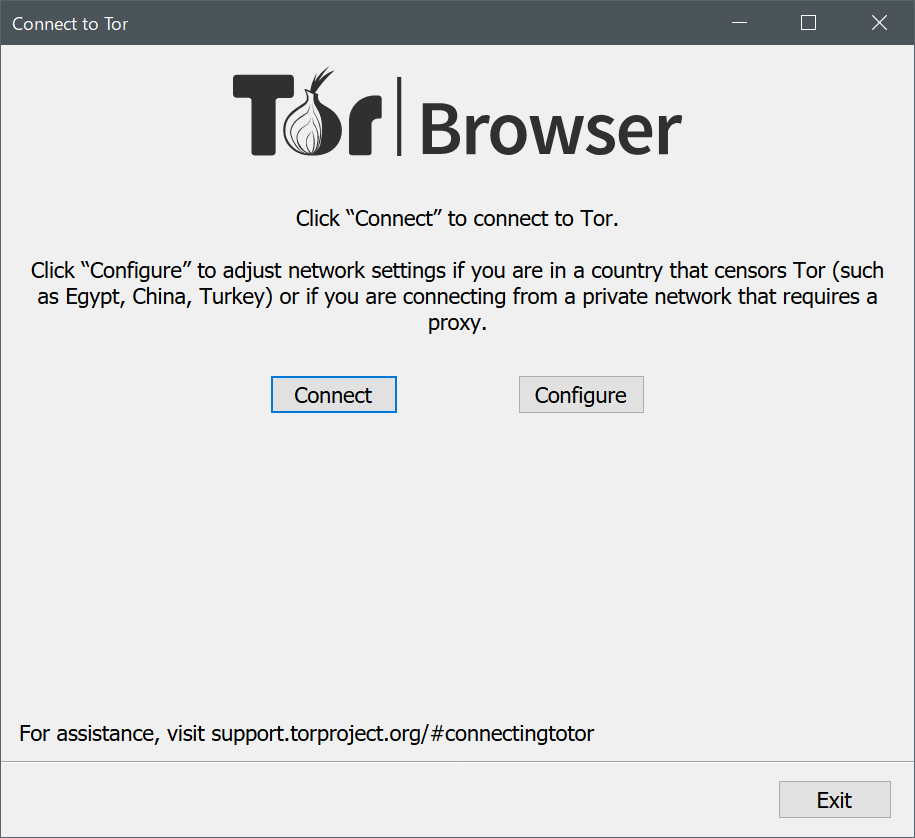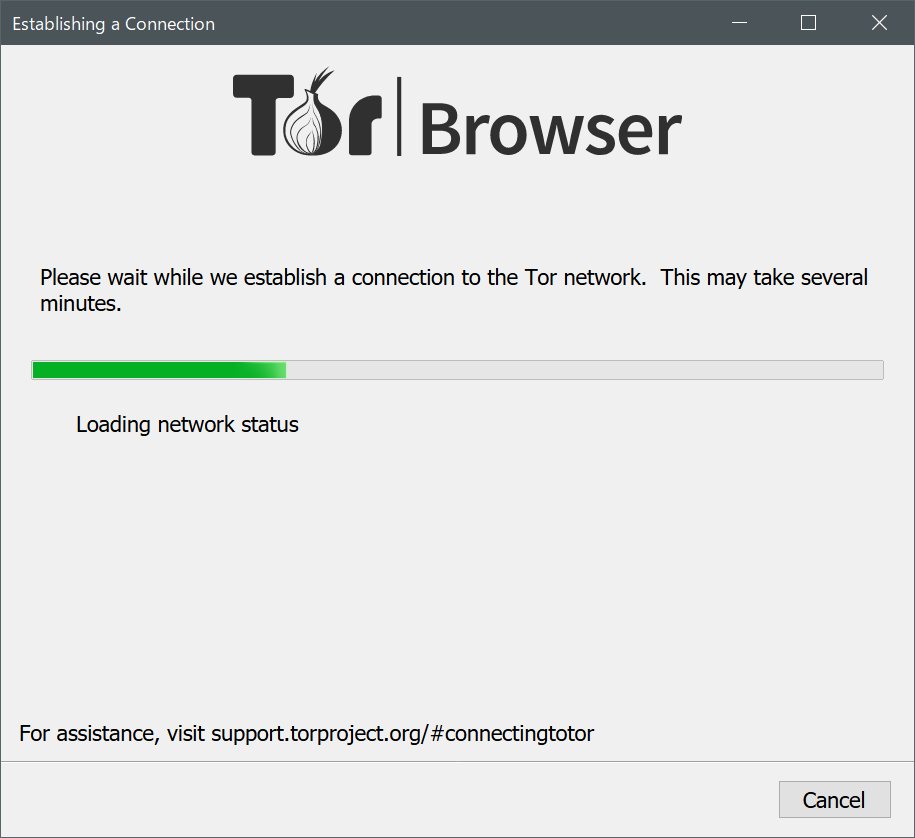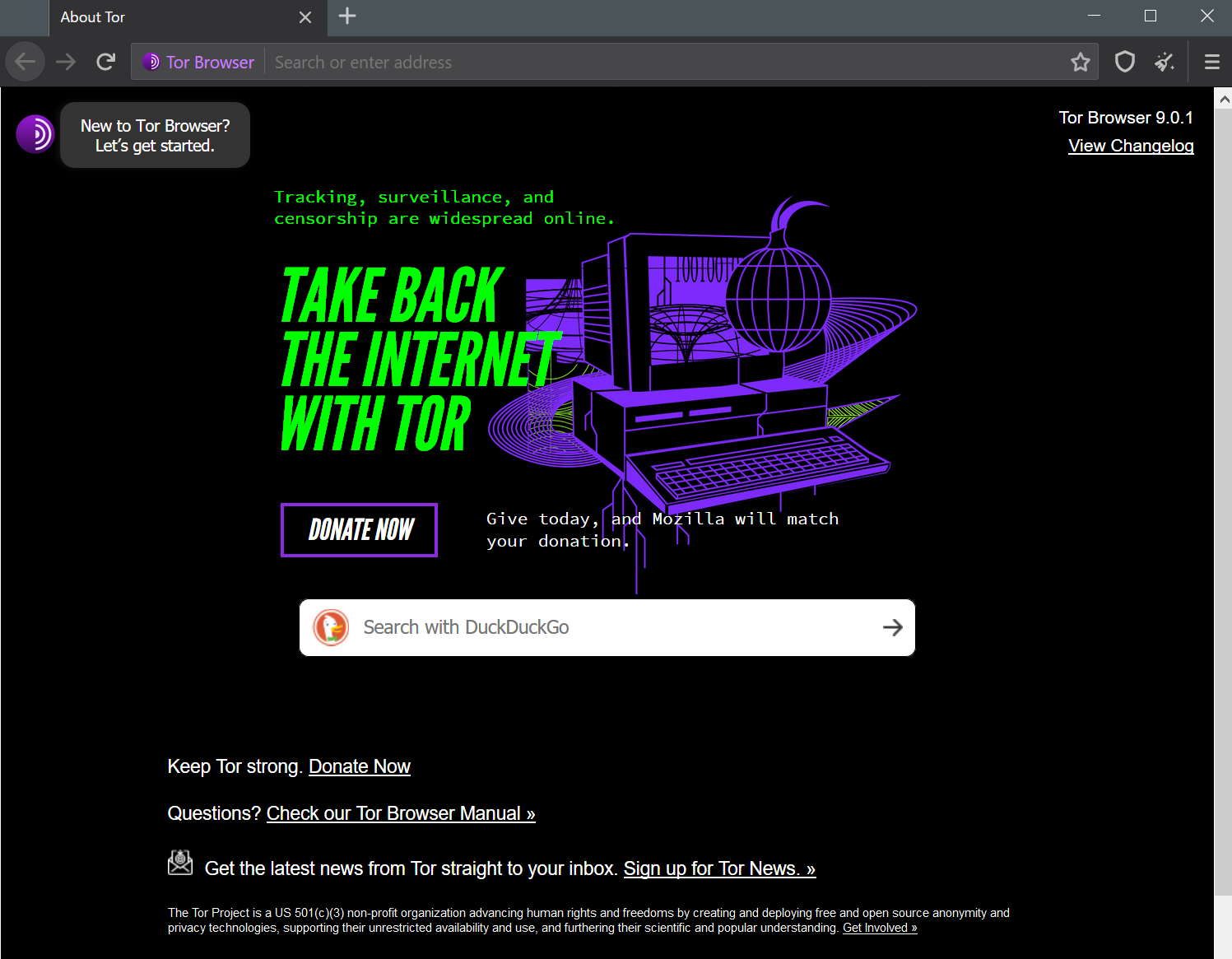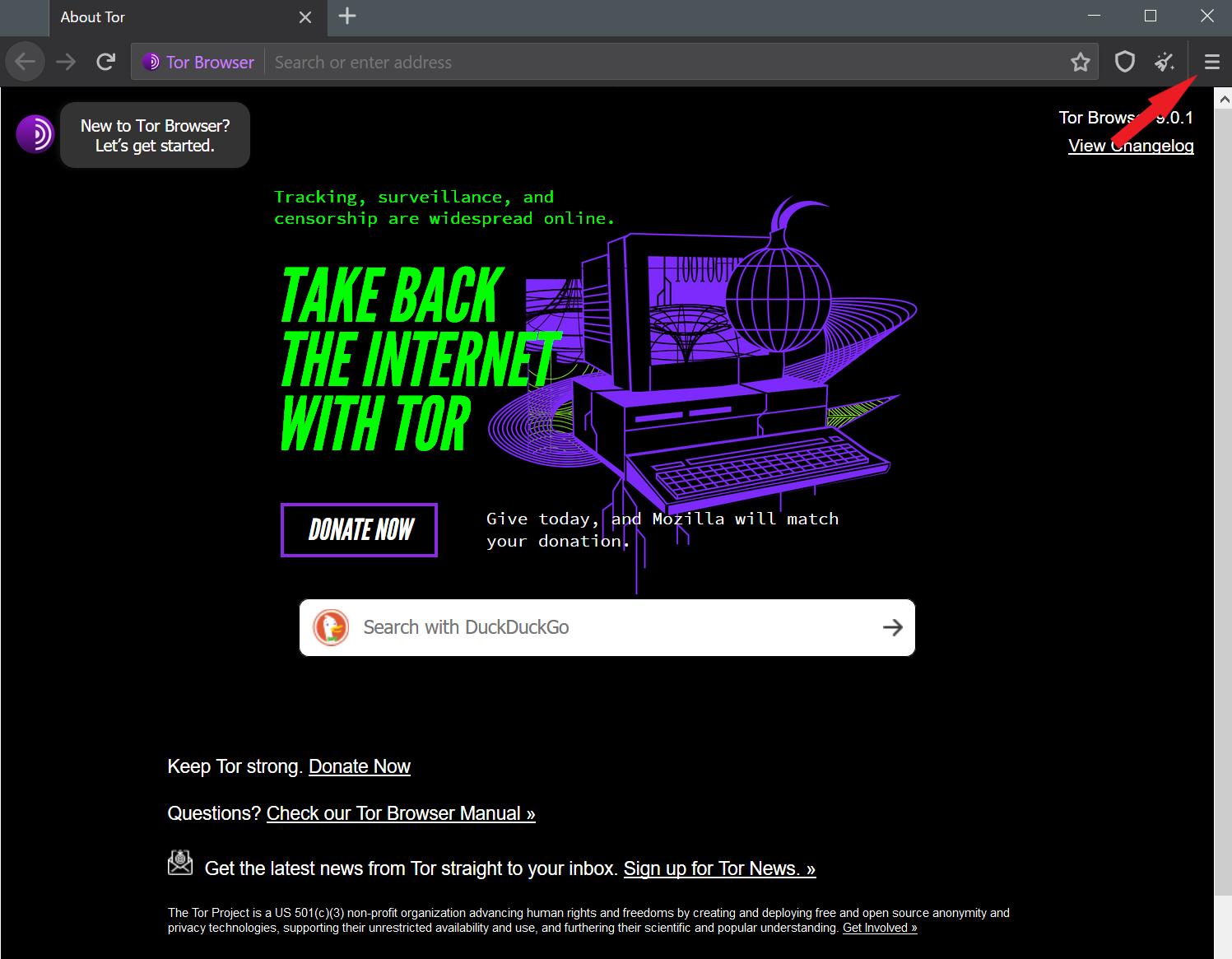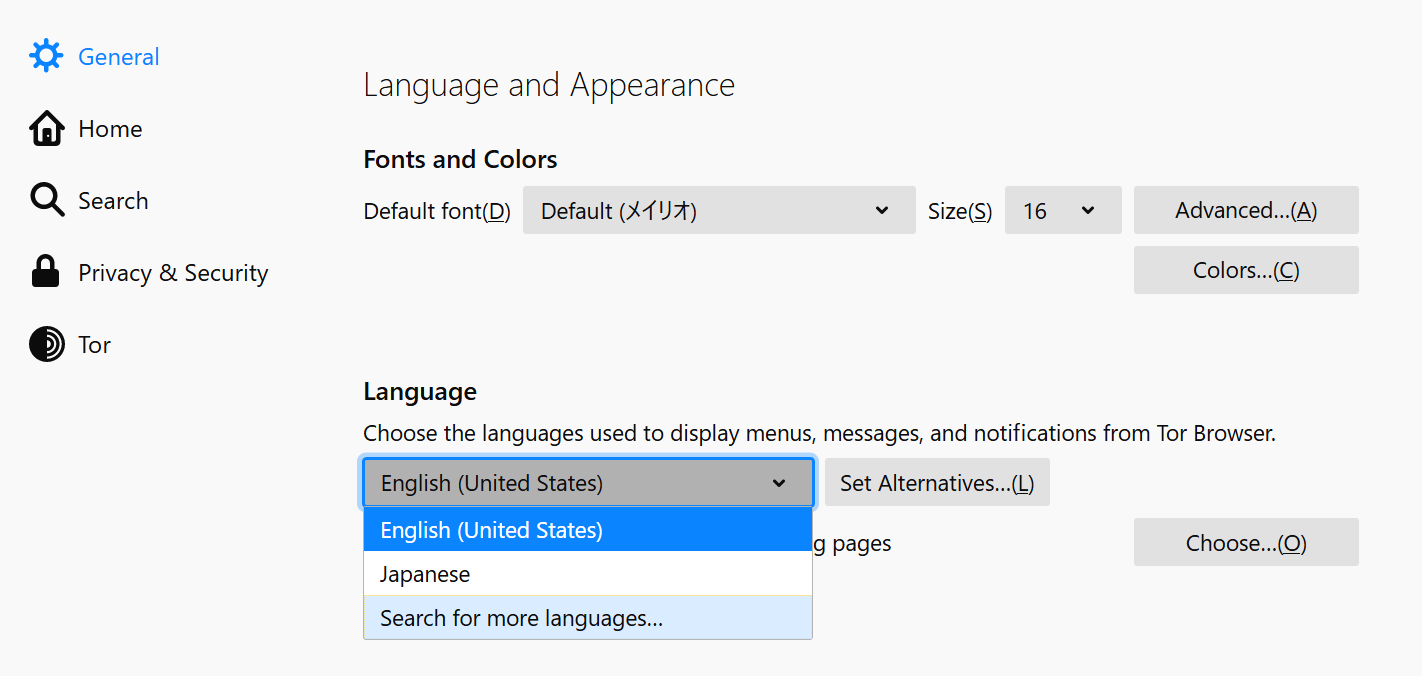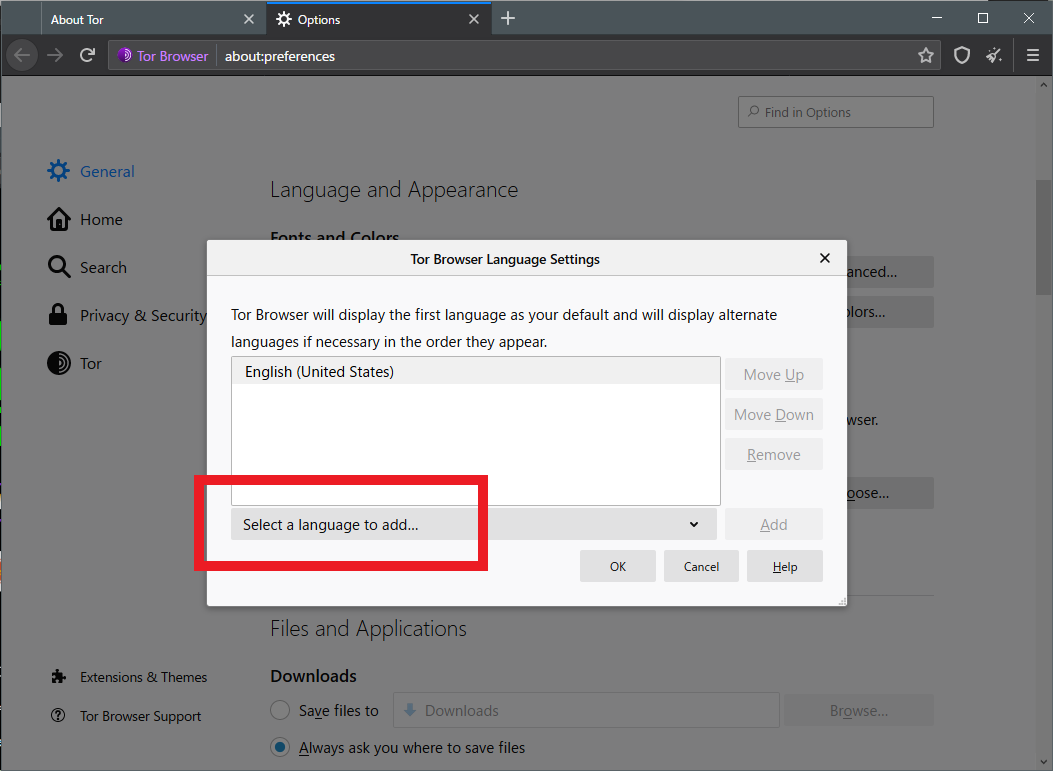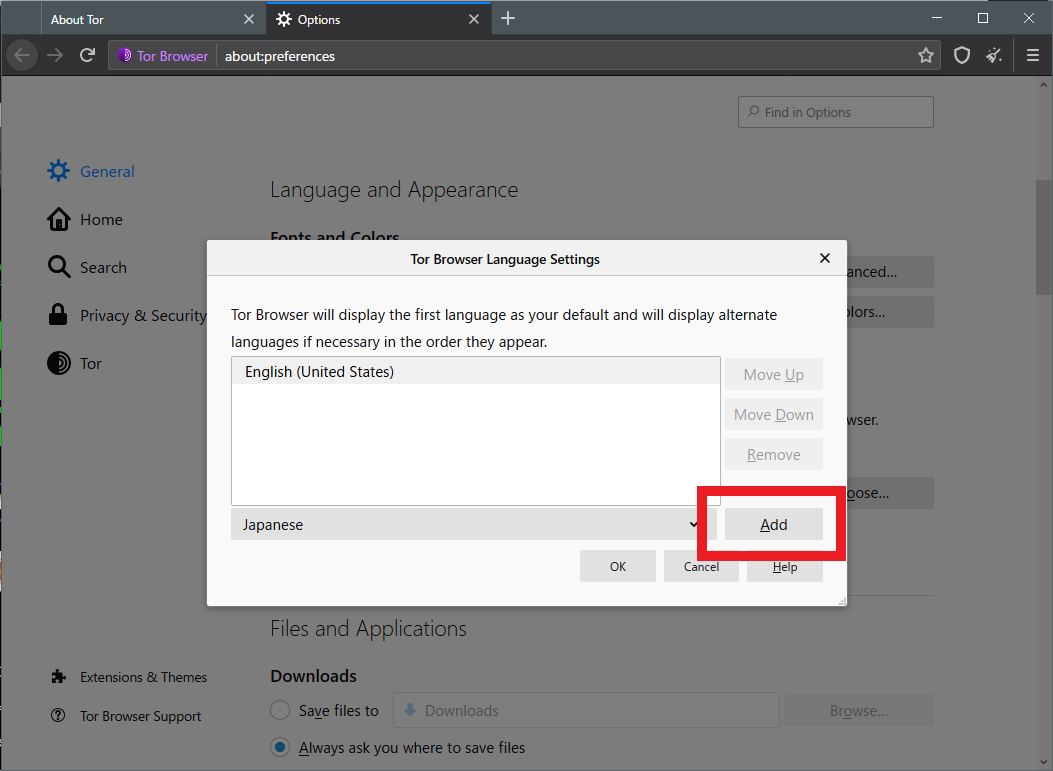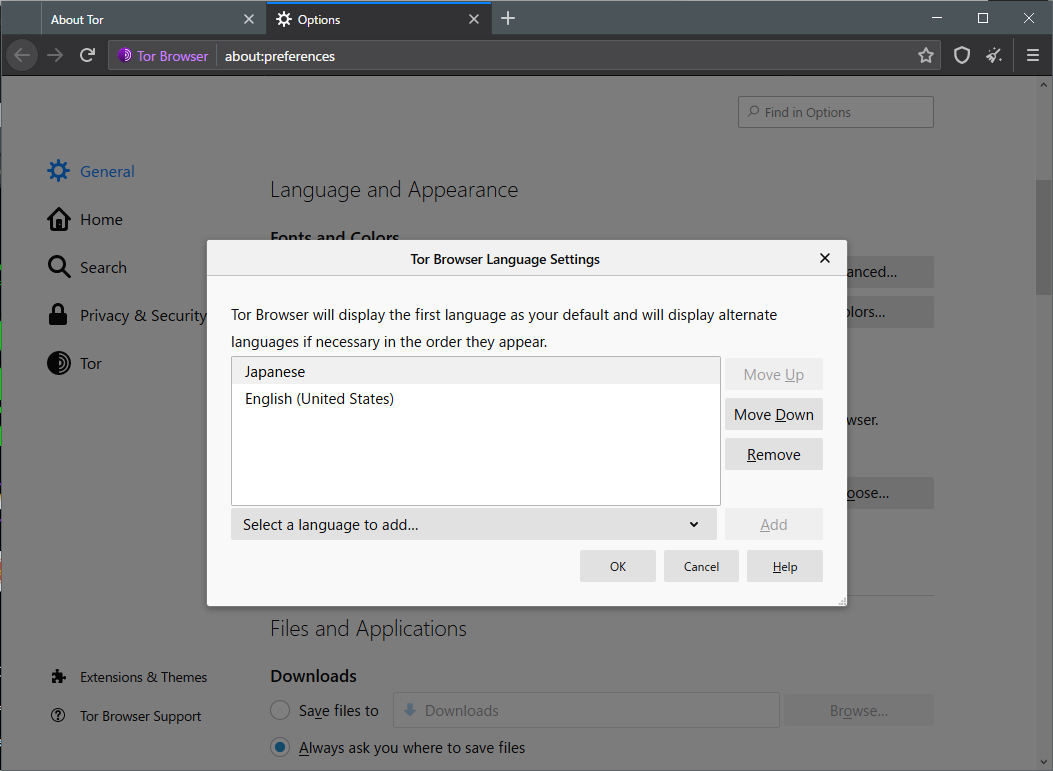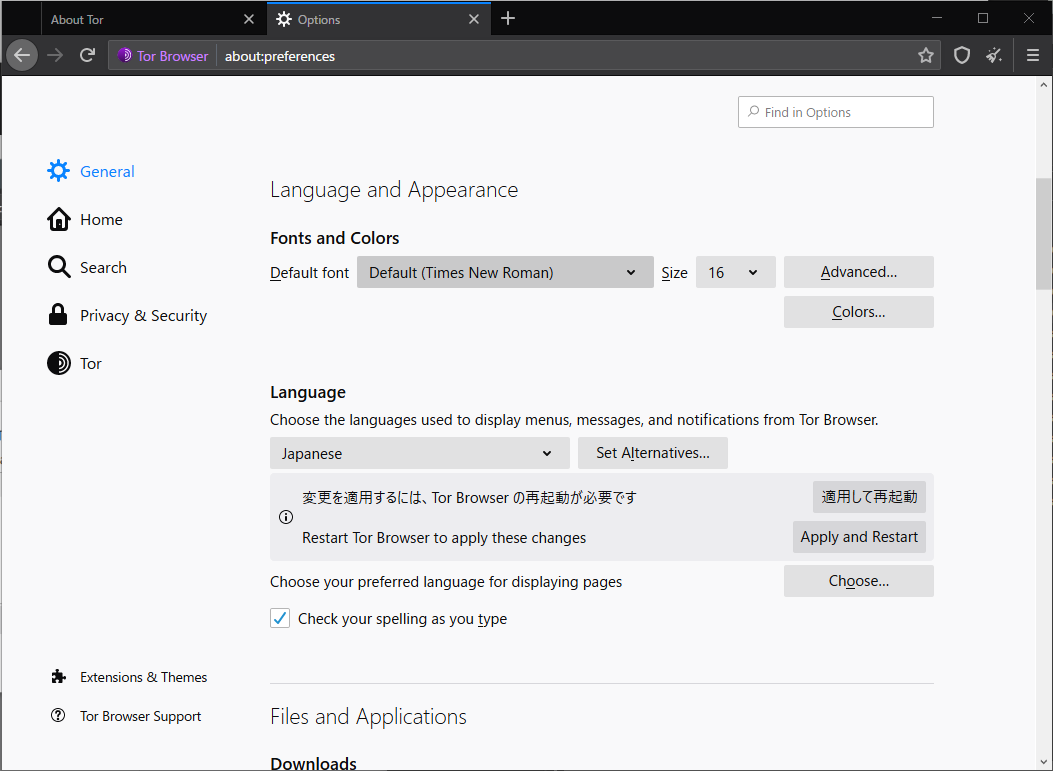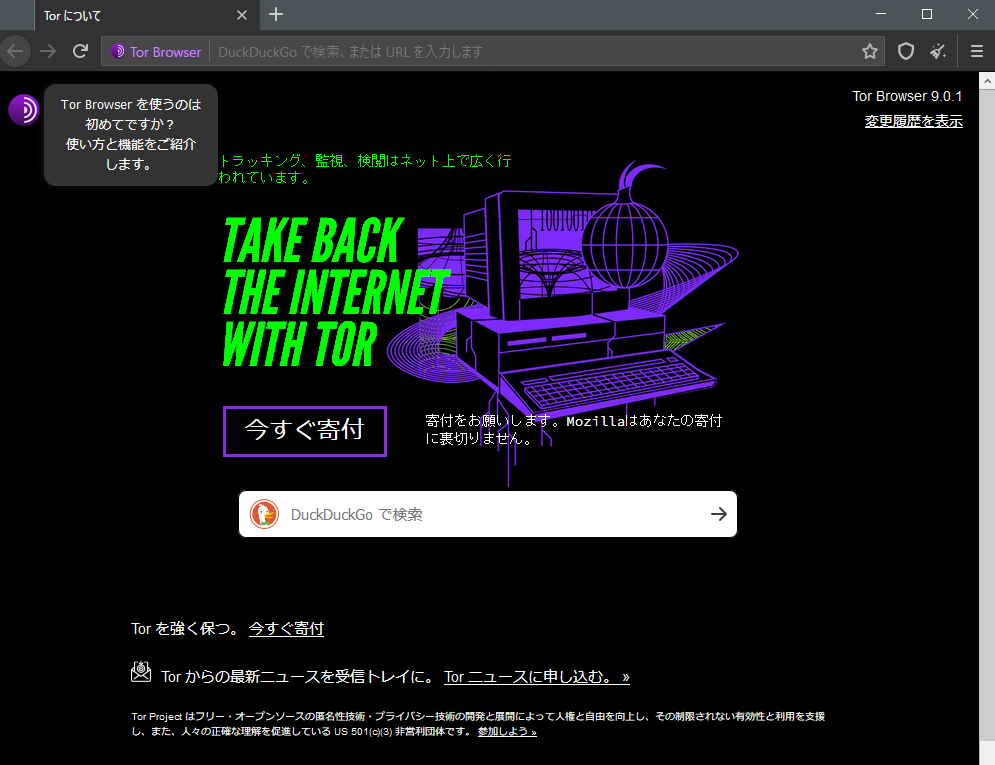通信経路を匿名化できるTorブラウザをWindows10にインストールする手順
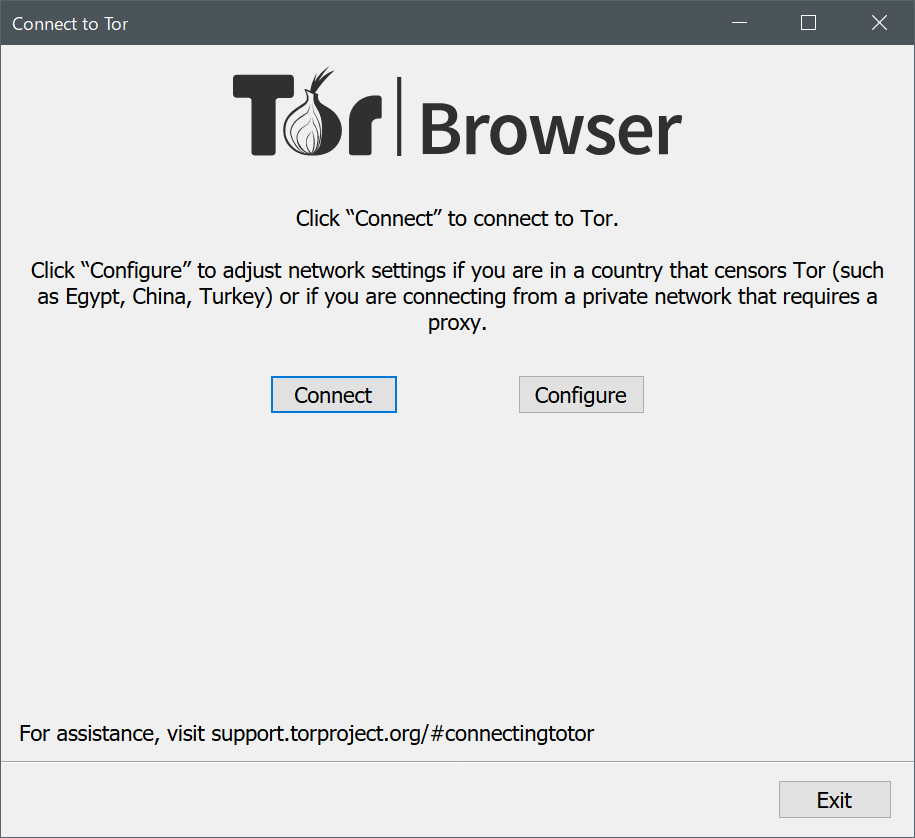
はじめに
Tor(トーア)は自身のアクセス元、IPアドレスを匿名化してインターネットに接続できるブラウザです。Torは悪用されるケースを耳にすることも多いですが、Tor自体は決してネガティブな目的で作られたものではなく、本来はインターネットに接続するユーザのプライバシーを守る目的で開発されています。Torの公式サイトは以下です。
この記事ではTorをWindows10にインストールする手順をまとめます。
前提と環境
この記事ではWindows10にインストールしますが、TorはmacOS、Linuxでもインストール可能です。
- OS : Windows10 Pro 64bit (Homeでも可)
Torのインストーラをダウンロードする
以下のようにTor公式サイトのトップページにWindowsのロゴがあり、これをクリックするとインストーラをダウンロードできます。
2019年11月時点では、torbrowser-install-win64-9.0.1_en-US.exeという名前のインストーラをダウンロードできました。「9.0.1」はバージョンです。
これを実行してインストールします。
Torをインストールする
ダウンロードしたインストーラを実行すると、まずはじめに以下のようなウィンドウが開いて言語を選択できます。選択したら「OK」をクリックします。
続いてインストール先のフォルダを選択し、「インストール」をクリックします。
以下のようにインストールが開始されるので少しだけ待機します。
インストールが完了すると以下のように表示されるので、「完了」をクリックします。「Add Start Menu & Desktop shortcuts」はデスクトップとスタートメニューにアイコンを追加するかどうかのチェックボックスです。
Torが起動すると以下のようなウィンドウが開きます。
上記で「Connect」をクリックすると、以下のようにTorのネットワークへの接続が開始されます。数秒待ちます。なお、「Configure」は接続の調整が必要な状況の場合や、プロキシサーバーを使用する場合に設定を行うためのものです。
接続が完了すると、以下のようにTorブラウザが起動し、後はGoogle ChromeやFireFoxなど他のブラウザと同様に使用することができます。
Torはデフォルトでは言語設定が英語になっているので、次に日本語をデフォルトの言語に設定する手順をまとめます。
Torを日本語化する
以下のようにウィンドウの右上にメニューアイコンがあるのでこれをクリックし、その中にある「Options」をクリックします。
すると、設定が色々と表示されるので、ここで以下のように「Language」部分にあるドロップダウンメニューから「Search for more languages...」をクリックします。以下では「Japanese」が表示されてしまっていますが、これは私が追加済のために表示されており、デフォルトでは表示されていないと思います。
以下のようなウィンドウが開くので、「Search a language to add...」をクリックし、「Japanese」を選択します。
後は以下のように「Add」ボタンをクリックします。「Add」をクリックすると日本語フォントなどのデータのダウンロードが始まります。
ダウンロードが完了すると以下のように表示されるので「OK」をクリックします。
「変更を適用するには、Tor Browserの再起動が必要です」と表示されるので、「適用して再起動」をクリックします。
以下のようにTorが日本語化されます。
まとめ
TorをWindows10にインストールする手順をまとめました。
関連記事
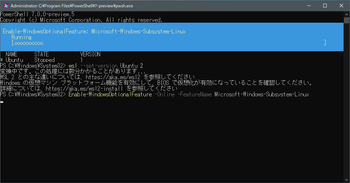 公開日:2019/12/27 更新日:2019/12/27
公開日:2019/12/27 更新日:2019/12/27Windows10のWSLをWSL2に変換する手順
Windows上でLinux環境を使用できるWSL(Windows Subsystems for Linux)の新しいバージョンであるWSL2が2019年6月からWindows10のプレビュー版で使用可能になっています。この記事では、WSL1をWSL2に変換する手順をまとめます。
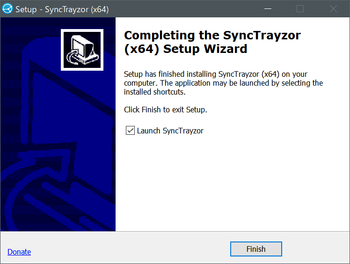 公開日:2019/12/23 更新日:2019/12/23
公開日:2019/12/23 更新日:2019/12/23SyncthingをWindowsにインストールして使うまでの手順
ローカルのデバイス同士でファイルを同期、共有できるSyncthing用のクライアントアプリをWindows10にインストールしたのでその手順をまとめます。
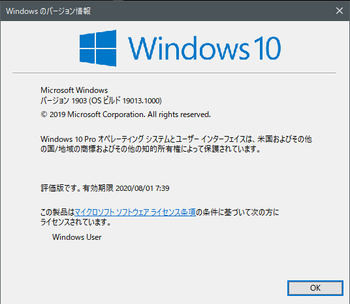 公開日:2019/11/04 更新日:2019/11/04
公開日:2019/11/04 更新日:2019/11/04Windows10でInsider Programに登録して最新のビルド版をインストールする方法
MicrosoftはWindows Insider Programを用意しており、登録することでWindowsの最新ビルド版を使用することができます。この記事では、Windows Insider Programに登録して最新のビルド版をインストールする手順をまとめます。
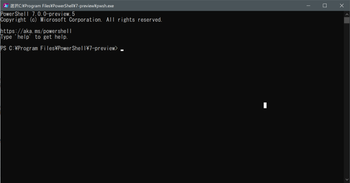 公開日:2019/11/03 更新日:2019/11/03
公開日:2019/11/03 更新日:2019/11/03Windows10に最新のPowerShellをインストールする手順
MicrosoftのPowerShellの最新版をWindows10にインストールしたのでその手順をまとめます。